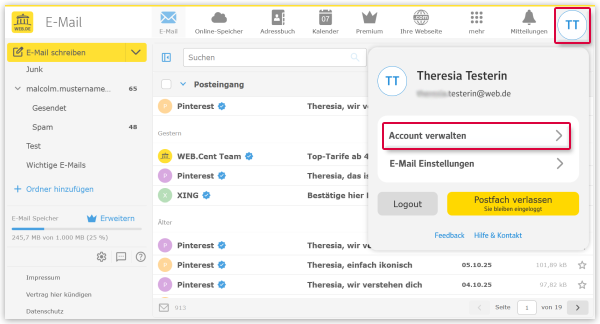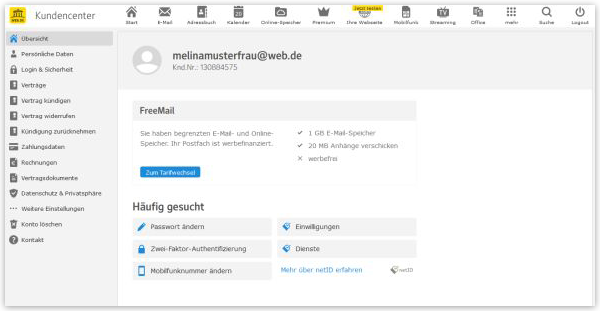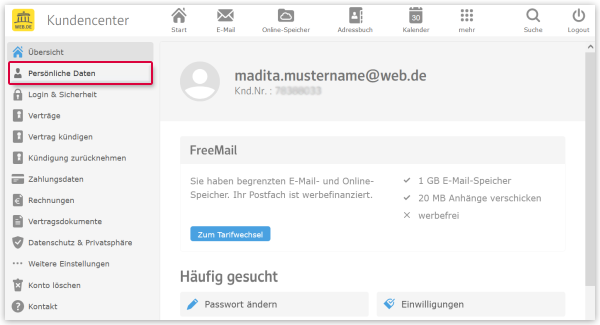Anleitung zum Absichern des Postfachs nach Fremdzugriff
So gehen Sie vor, wenn Sie unbefugten Zugriff auf Ihr WEB.DE Konto vermuten oder bereits festgestellt haben.
Sie haben von einer ernstzunehmenden Quelle erfahren, dass Ihr WEB.DE Konto gehackt wurde?
Sobald Sie wieder Zugriff auf Ihr Postfach haben, sollten Sie die folgenden Maßnahmen in der vorgegebenen Reihenfolge durchführen.
Die wichtigsten Maßnahmen im Überblick
- Sofort das Passwort ändern.
- Logins zurücksetzen / aktive Sitzungen beenden.
- Virenscan durchführen.
- Mobilfunknummer und Sicherheits-E-Mail-Adresse prüfen/korrigieren/ergänzen.
- Persönliche Daten wie Geburtsdatum und Anschrift prüfen.
- Filterregeln prüfen und ggfs. löschen.
- Automatische Weiterleitungen prüfen und ggfs. löschen.
- IMAP und POP3 prüfen und ggfs. deaktivieren.
- Zwei-Faktor-Authentifizierung aktivieren.
- Bei aktivierter Zwei-Faktor-Authentifizierung: Anwendungsspezifische Passwörter für Drittprogramme (z.B. POP3/IMAP) einrichten.
Passwort ändern
Die wichtigste Maßnahme ist das Ändern Ihres persönlichen Passworts. Dies sollten Sie auch dann tun, wenn Sie über den Kundenservice Ihr Passwort bereits zurücksetzen lassen haben.
Sitzungen beenden und Logins zurücksetzen
Sie können aktive Zugriffe von anderen Geräten einsehen und sofort beenden. Damit stellen Sie sicher, dass niemand von einem anderen Gerät aus eingeloggt ist.
- Überprüfen Sie, ob neben Ihrer eigenen, aktuellen Sitzung weitere, unerwünschte Anmeldungen bestehen, und beenden Sie diese. Folgen Sie den Anweisungen auf der Hilfeseite Postfach-Zugriffe: Sitzungen ansehen und beenden.
- Setzen Sie die mobilen Zugänge zu Ihrem Account, zum Beispiel über die WEB.DE Mail App, zurück. Folgen Sie den Anweisungen auf der Hilfeseite Postfach-Zugriffe: Apps zurücksetzen.
Virenscan durchführen
Möglicherweise ist Ihr Gerät mit einem Virus oder einem Trojaner infiziert, der Ihre Tastatureingaben ausspäht. Ein ausgiebiger Virenscan ist deshalb dringend empfohlen.
- Installieren Sie einen Virenscanner, der Ihr Gerät auf Viren überprüft und Sie vor diesen schützt. Auf der Internetseite botfrei.de finden Sie verschiedene Virenscanner zur Installation auf Ihrem Gerät.
- Nutzen Sie zudem immer ein aktuelles Betriebssystem auf Ihrem Gerät und halten Sie es mit regelmäßigen Updates auf dem neuesten Stand.
Sicherheits-Mobilfunknummer und E-Mail-Kontaktadresse überprüfen
Prüfen Sie Ihre hinterlegte Mobilfunknummer und Ihre angegebene E-Mail-Kontaktadresse. Falls diese geändert wurden oder nicht aktuell sind, aktualisieren Sie die Daten. Dies ist die schnellste und einfachste Methode, Ihr Passwort bei Bedarf selbst zurückzusetzen.
Persönliche Daten prüfen
Möglicherweise wurde Ihr Name, Geburtsdatum oder Ihre Adresse geändert. Diese Daten sind wichtig, wenn Sie über den Kundenservice Kontakt mit uns aufnehmen möchten.
Zusätzliche Schritte zur Absicherung Ihres Kontos
Ihr Account sollte nun wieder sicher sein. Wir bitten Sie dennoch, zu überprüfen, ob weitere Änderungen an folgenden Einstellungen vorgenommen wurden, da diese Einfluss auf das Erhalten von E-Mails haben könnten.
- Überprüfen, ob Filterregeln und automatische Weiterleitungen aktiviert sind
Filterregeln können dafür sorgen, dass eingehende E-Mails automatisch einsortiert, gelöscht oder an externe E-Mail-Adressen weitergeleitet werden. Weitere Informationen erhalten Sie unter Ich erhalte keine E-Mails.
- Überprüfen, ob IMAP oder POP3 aktiviert ist
Über IMAP und POP3 kann Ihr Postfach von einem anderen Computerprogramm aus abgerufen werden. Um dies auszuschließen, sollten Sie diese Einstellung deaktivieren. Wie Sie den POP3/IMAP-Abruf ausschalten, erfahren Sie in unseren Anleitungen für PC/Laptop, Android-Mobilgeräte (z.B. Samsung-Smartphone) und iOS-Mobilgeräte (z.B. iPhone).
- Alternative Absenderadresse und Absendernamen prüfen
Mit alternativen Absenderadressen und Absendernamen können E-Mails mit anderem Namen oder anderen Adressen von Ihrem Postfach aus versendet werden. Weitere Informationen erhalten Sie unter Absendeadressen.
- Zwei-Faktor-Authentifizierung aktivieren
Wenn Sie zumindest vorübergehend die Zwei-Faktor-Authentifizierung aktivieren, haben sie eine bessere Kontrolle über Ihren Login. Eine Anleitung dazu finden Sie unter Zwei-Faktor-Authentifizierung einrichten.
- Überprüfen Sie sämtliche Drittprogramme und verwenden Sie anwendungsspezifische Passwörter. Mit aktivierter Zwei-Faktor-Authentifizierung müssen Sie für externe E-Mail-Apps oder Mail-Programme wie Outlook, Thunderbird, Windows Mail, Apple Mail usw., falls Sie diese verwenden, ein anwendungsspezifisches Passwort hinterlegen und dieses dort verwenden. Weitere Informationen erhalten Sie auf der Seite über Anwendungsspezifische Passwörter.
War dieser Artikel hilfreich?